PPT2016软件中如何给图片设置艺术字效果
来源:网络收集 点击: 时间:2024-08-24【导读】:
在制作教学课件时,可以使用PPT2016软件来制作,有时需要在文档中给图片设置艺术字效果,那么,PPT2016软件中如何给图片设置艺术字效果呢?小编这里给大家分享一下操作步骤和方法。方法/步骤1/7分步阅读 2/7
2/7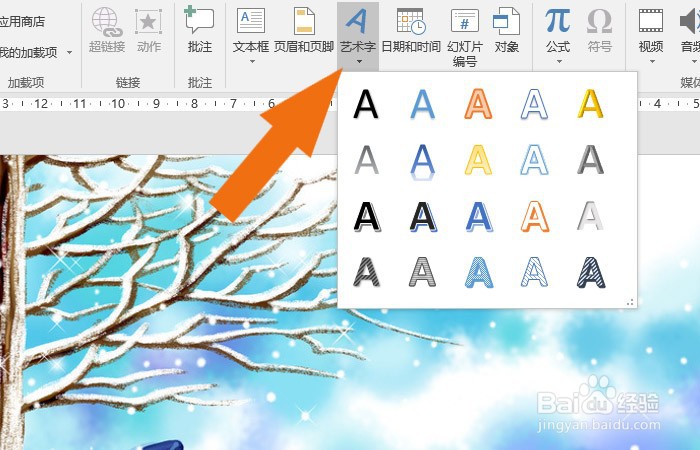 3/7
3/7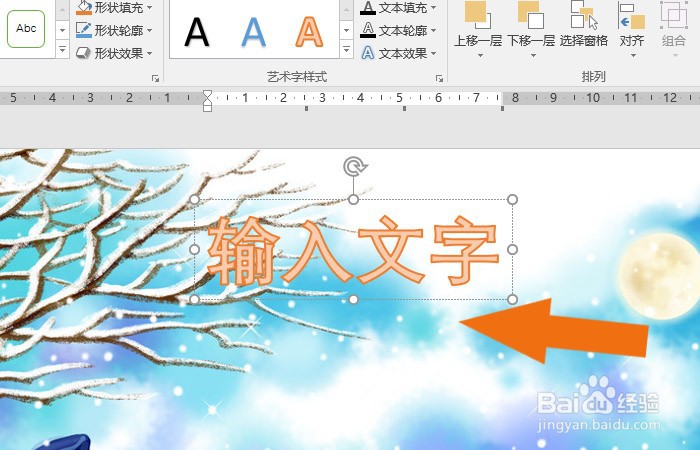 4/7
4/7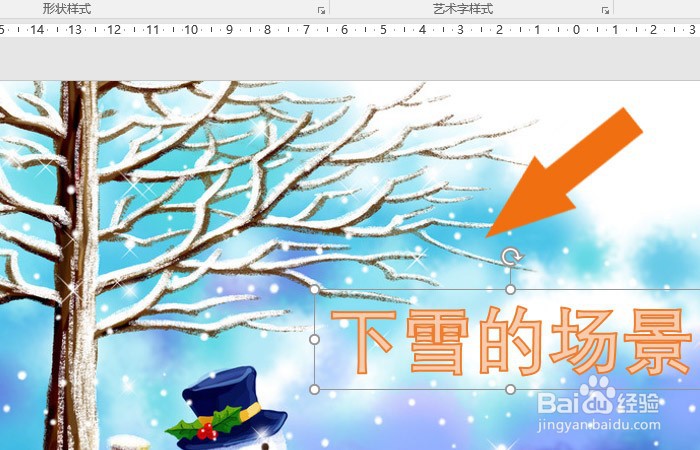 5/7
5/7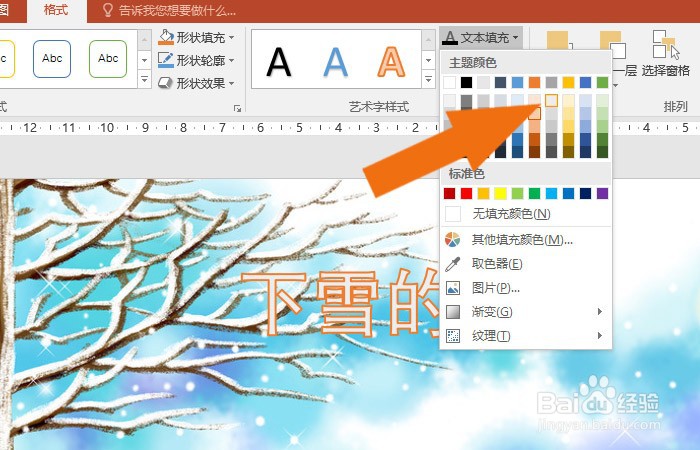 6/7
6/7 7/7
7/7 设置艺术字效果PPT课件软件教学动手动脑
设置艺术字效果PPT课件软件教学动手动脑
打开PPT2016软件,选择打开创建好的文档,并单击【图片】按钮,导入图片,如下图所示。
 2/7
2/7接着,鼠标左键单击艺术字按钮,如下图所示。
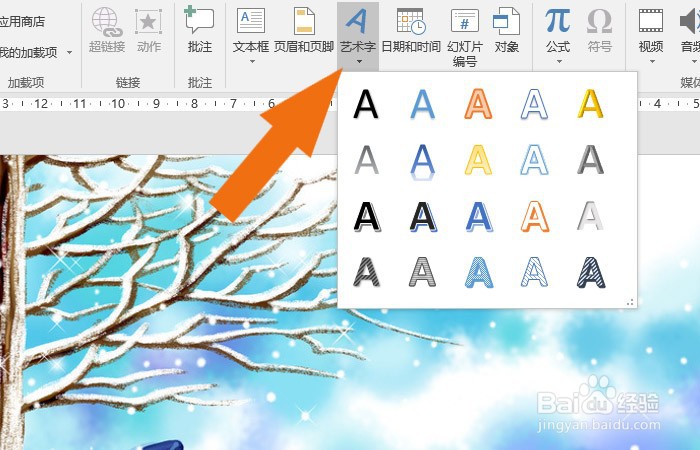 3/7
3/7然后,在艺术字选秀列表中,选择艺术字的样式,如下图所示。
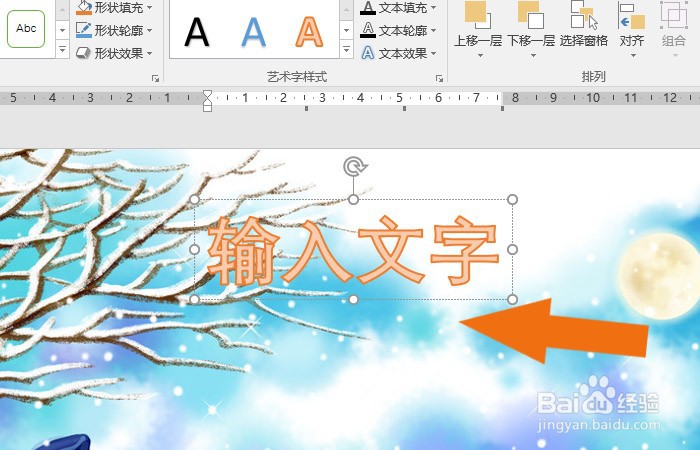 4/7
4/7接着,鼠标左键选择艺术字,并修改文字,如下图所示。
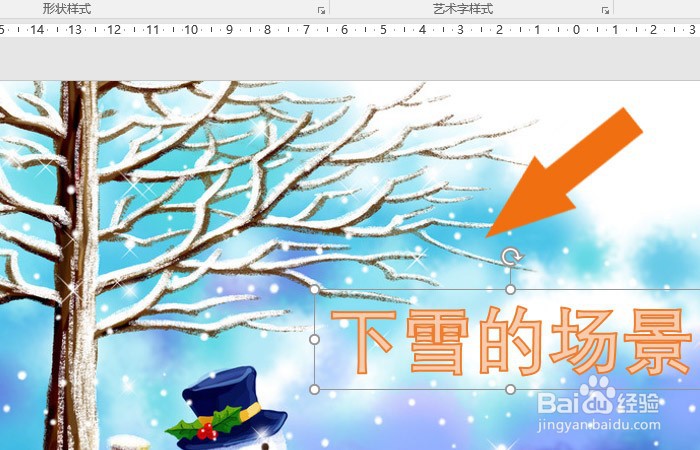 5/7
5/7然后,鼠标左键单击字体【填充】选项,并选择填充颜色,如下图所示。
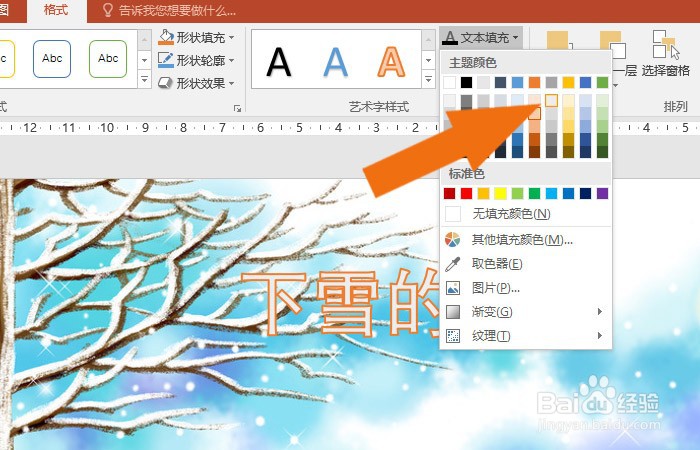 6/7
6/7接着,在幻灯片中,给艺术字添加三维文字效果,如下图所示。
 7/7
7/7最后,在画布中,鼠标左键单击【预览】按钮,就可以看到图片设置艺术字的效果了,如下图所示。通过这样的操作,就学会在PPT2016软件中给图片设置艺术字效果了。
 设置艺术字效果PPT课件软件教学动手动脑
设置艺术字效果PPT课件软件教学动手动脑 版权声明:
1、本文系转载,版权归原作者所有,旨在传递信息,不代表看本站的观点和立场。
2、本站仅提供信息发布平台,不承担相关法律责任。
3、若侵犯您的版权或隐私,请联系本站管理员删除。
4、文章链接:http://www.1haoku.cn/art_1155034.html
上一篇:锐龙CPU如何超频?
下一篇:一个人怎么狠练横叉
 订阅
订阅